Widok arkusza
Arkusze to składniki aplikacji analitycznych Qlik Sense. Prezentują wizualizacje użytkownikom aplikacji, aby mogli oni eksplorować, analizować i odkrywać dane. Arkusze mogą być publiczne lub prywatne. Podczas tworzenia aplikacji można tam również tworzyć, opracowywać i porządkować wizualizacje.
Pasek nawigacyjny zawiera opcje do poruszania się po aplikacji. Pasek wyboru zawiera opcje do poruszania się po arkuszach, dokonywania wyborów w danych i usuwania tych wyborów oraz wyszukiwania danych. Wnioski to miejsce, w którym można korzystać ze wspomaganego tworzenia wizualizacji i analiz. Arkusz to miejsce interakcji z wizualizacjami.
Widok arkusza w aplikacji
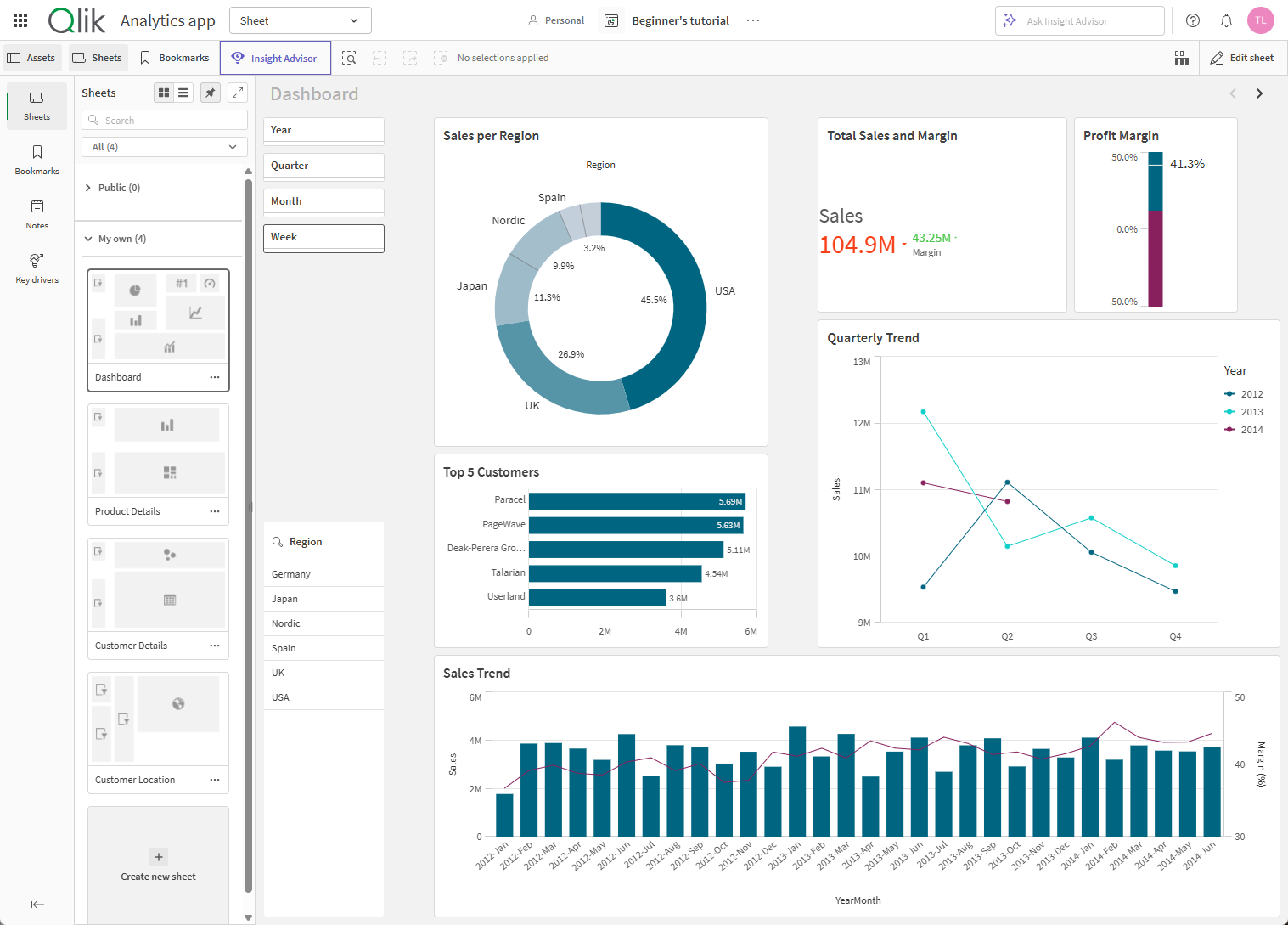
Pasek narzędzi
Pasek narzędzi zawiera opcje do tworzenia arkusza i aplikacji oraz poruszania się po nich. Pasek wyboru na pasku narzędzi zawiera opcje dokonywania wyborów w danych i usuwania tych wyborów oraz wyszukiwania danych. Ponadto na pasku selekcji wyświetlane są wszystkie dokonane selekcje.
Pasek narzędzi w arkuszu w trybie analizy
Zasoby
Panel zasobów zawiera opcje nawigacji po arkuszu i aplikacji. W Zasobach możesz nawigować i tworzyć nowe arkusze oraz zakładki. Możesz także przeglądać i tworzyć notatki oraz korzystać z analizy kluczowych czynników. Jeśli twórca raportów aktywował którykolwiek z szablonów raportów w aplikacji do raportowania na żądanie, możesz także przeglądać dostępne szablony i generować raporty. Kliknij Arkusze lub Zakładki, aby otworzyć panel zasobów na tych sekcjach.
Panel zasobów w trybie analizy
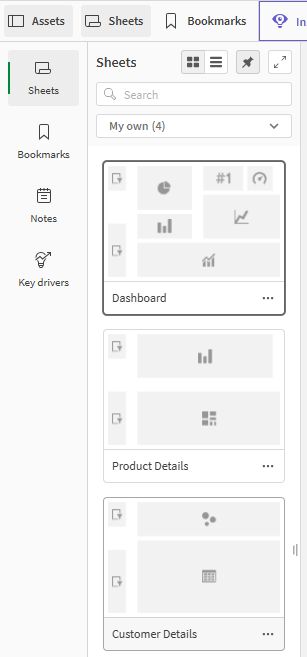
Arkusz
Arkusz to miejsce interakcji z wizualizacjami.
Arkusz w trybie analizy

Menu opcji
Do wykonywania czynności związanych z wizualizacją możesz używać menu opcji.
Menu opcji przy wykresie
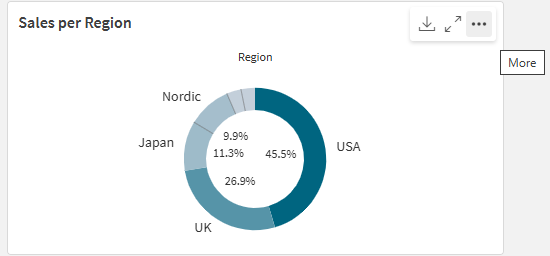
Menu opcji można otworzyć za pomocą:
- Kliknięcie wykresu prawym przyciskiem myszy.
- Kliknięcia menu
aktywowanego najechaniem myszy.
Opcje menu będą się różnić w zależności od następujących okoliczności:
- Tego, czy edytujesz, czy analizujesz (przeglądasz) wykresy w aplikacji.
- Typ wykresu.
- Uprawnienia przypisane Ci przez administratora.
- Niestandardowe ustawienia menu wizualizacji, które zostały skonfigurowane przez twórcę aplikacji (patrz Ukrywanie elementów w menu wizualizacji).
Menu opcji wykresu z rozwiniętym menu aktywowanym kursorem

Menu wygląda inaczej, jeśli na obsługiwanym urządzeniu włączony jest tryb ekranu dotykowego. Obsługę ekranu dotykowego można przełączać, klikając lub naciskając przycisk nawigacji aplikacji () i używając przełącznika dla
Tryb ekranu dotykowego.
Wnioski
Wnioski pozwala szybko tworzyć nowe wizualizacje na podstawie danych, pomagając znaleźć analizy, które mogą nie być obecne w aplikacji. Do funkcji Wnioski możesz uzyskać dostęp, klikając Wnioski lub, jeśli chcesz użyć analizy opartej na wyszukiwaniu, wprowadzając zapytanie na pasku wyszukiwania Zapytaj Wnioski.
Wnioski

Funkcja Typy analiz funkcji Insight Advisor pomaga tworzyć wykresy z różnych możliwych typów analiz. Wybierasz analizę, którą chcesz zobaczyć, oraz typy danych do wykorzystania, a Wnioski tworzy wykresy na podstawie Twoich parametrów.
Typy analiz funkcji Insight Advisor

Wyszukiwanie funkcji Wnioski umożliwia stosowanie języka naturalnego. Wnioski przeszukuje dane aplikacji i zwraca wyniki pasujące do Twojego pytania. Możesz także wybrać pola i pozwolić Wyszukiwaniu funkcji Wnioski utworzyć wykresy.
Jeśli Twoja przeglądarka nie jest ustawiona na obsługiwany język, używany jest język angielski.
Można zmienić język używany przez Wnioski, wybierając język za pomocą przycisku Język.
Qlik Cloud obsługuje kilka języków w Wyszukiwanie funkcji Insight Advisor. Więcej informacji na temat obsługiwanych języków w Wyszukiwanie funkcji Insight Advisor można znaleźć w temacie Obsługiwane języki.
Jeśli Twoja przeglądarka nie jest ustawiona na obsługiwany język, używany jest język angielski. Można zmienić język używany przez Wnioski, wybierając język za pomocą przycisku Język.
Wnioski Wyszukiwanie

